
goScreen Download und alternativen
kostenlos
Rückblick goScreen
Wahrscheinlich denken viele Nutzer, wenn sie von virtuellen Desktopmanagern für ihren PC hören, dass es sich dabei um Programme handelt, die nichts weiter tun, als den Computerbildschirm zu strecken und ihn fast endlos zu machen. Viele Anwendungen in diesem Segment funktionieren auf diese Weise, aber zum Glück ist das bei der Anwendung, die wir hier analysieren, nicht der Fall: goScreen.
Im Gegensatz zu ähnlichen Diensten hebt sich goScreen nämlich dadurch ab, dass es eher wie ein mehrseitiger Monitormanager funktioniert; das heißt, es ermöglicht uns, mehrere Bildschirme statt eines endlosen zu haben, was viele Nutzerinnen und Nutzer bequemer finden werden. Dein Desktop wird tiefgründiger, sodass du mehr Inhalte hinzufügen kannst, aber die Bewegungen darin bleiben oberflächlich.
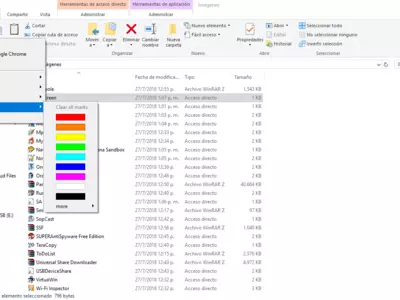
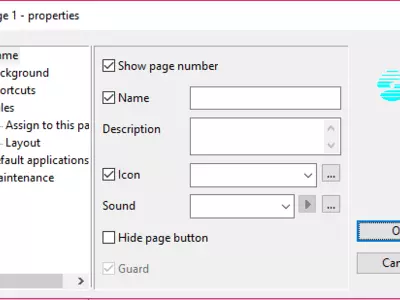
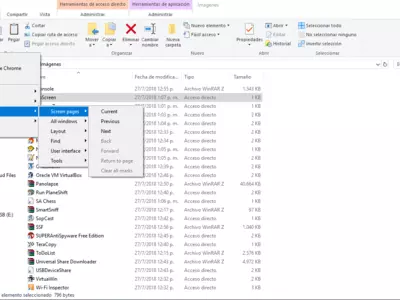
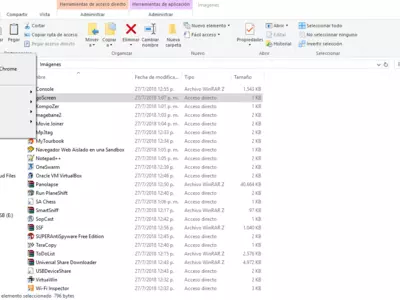
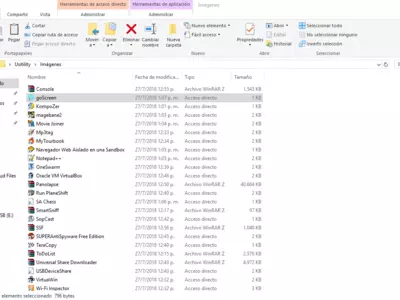
Damit du die Funktionsweise dieses Dienstes besser verstehst, müssen wir dir sagen, dass normalerweise, wenn wir ein Programm starten, eine Schaltfläche in der Taskleiste von Windows erscheint, die das Programm darstellt. Wenn wir mehrere Programme geöffnet haben, ist die erste Konsequenz, dass es verwirrend ist, die Schaltflächen zu finden, um die gewünschten Inhalte oder Anwendungen zu starten.
goScreen zielt darauf ab, die Nutzung unseres Computers zu erleichtern, indem es verhindert, dass wir anstatt nur auf eineTaskleiste zugreifen zu können, eine für jeden der oben genannten Bildschirme oder Seiten finden. Auf diese Weise musst du beim Wechsel von einem Bildschirm zum anderen nicht ständig die Taskbar -Buttons angesammelt sehen, da sie zusammen mit den Seiten vervielfacht werden.
Stell dir das so vor: Wenn wir ein Blatt Papier haben, das den Computer-Desktop darstellen würde, haben wir nur ein Blatt Papier, und es ist unmöglich, über die beiden Seiten hinaus zu schreiben. Wenn du diese Anwendung installierst, ist es so, als ob du mehrere Blätter Papier zur Verfügung hättest. So kannst du viel mehr Symbole auf deinem Desktop haben und die Vielseitigkeit von Windows erhöhen.
goScreen ermöglicht es dir, mit mehreren Desktops gleichzeitig zu arbeiten. Wenn du ein neues Programm öffnest, wird es zwar explizit auf dem aktiven Bildschirm gespeichert, du solltest aber nicht aus den Augen verlieren, dass du jede geöffnete Anwendung jederzeit von einem Bildschirm auf einen anderen verschieben kannst. Du hast also immer die Möglichkeit, sie nach deinen Bedürfnissen anzupassen.
Alle geöffneten goScreen-Bildschirme, die den einzelnen verfügbaren Desktops entsprechen, werden auf der linken Seite deines PC-Monitors angezeigt, so dass du auf den gewünschten Bildschirm zugreifen kannst, wenn es nötig ist. Das spricht auch für die Benutzerfreundlichkeit dieses Dienstes, denn obwohl wir manchmal etwas Bildschirmbreite verlieren, gewinnen wir auch mehrere zusätzliche Desktops.
Wir halten goScreen vor allem für eine Anwendung, die besonders für diejenigen nützlich sein kann, die ihren Computer mit anderen teilen, zum Beispiel in Unternehmen oder ähnlichen Umgebungen. Auf diese Weise wird es für dich viel einfacher zu wissen, auf welchem Desktop sich die Inhalte der einzelnen Benutzer befinden, und du vermeidest lästige Diskussionen darüber, welcher PC von welcher Person benutzt wird.
Was die goScreen-Benutzeroberfläche angeht, haben wir eine unkomplizierte Oberfläche gefunden, die auch für diejenigen geeignet ist, die keine Vorkenntnisse in diesem Bereich haben. Sobald es läuft, erscheinen, wie gesagt, alle Desktops auf der linken Seite des Bildschirms, und das Wechseln zwischen ihnen ist so einfach wie das Anklicken desjenigen, den du öffnen möchtest.
Die interessantesten positiven Aspekte von goScreen hängen mit der Vervielfachung aller Elemente zusammen, die Teil des Desktops unseres PCs sind, einschließlich der Taskbar . Auch der Wechsel zwischen den Desktops erfolgt in nur einem Schritt. Außerdem haben wir gute Konfigurationsmöglichkeiten, mit denen wir dieses Tool an die Nutzung anpassen können, die wir ihm geben wollen.
Was die Schwierigkeiten von goScreen angeht, müssen wir sagen, dass ein Computer mit geringer Leistung unter der Ausführung des Programms leiden könnte, auch wenn wir keine allzu störenden Elemente gefunden haben. Das heißt, wenn dein Computer schon etwas älter ist und du nicht die Möglichkeit hast, einen besseren anzuschaffen, wirst du es wahrscheinlich vorteilhafter finden, den Inhalt auf andere Weise zu organisieren, als auf einen Desktopmanager wie diesen zurückzugreifen.
Zusammenfassend lässt sich sagen, wenn der Desktop deines Computers aus irgendeinem Grund knapp geworden ist und du mehr Platz brauchst, ist goScreen eine Option, die du nicht aus den Augen verlieren solltest. Die Tatsache, dass es sogar die Taskleiste vervielfacht und eine einfache Nutzung für alle Familienmitglieder ermöglicht, macht es zweifelsohne zu einer der effizientesten Anwendungen in seinem Bereich.
von Augusto Baldi
Häufig gestellte Fragen
- Ist goScreen für Windows 7 herunterladbar?
- Ja, diese Software kann heruntergeladen werden und ist kompatibel mit Windows 7.
- Mit welchen Betriebssystemen ist es kompatibel?
- Diese Software ist mit den folgenden 32-Bit-Windows-Betriebssystemen kompatibel:
Windows 7, Windows Vista, Windows XP, Windows NT.
Hier können Sie die 32-Bit-Version von goScreen herunterladen. - Ist sie mit 64-Bit-Betriebssystemen kompatibel?
- Ja, obwohl es keine spezielle 64-Bit-Version gibt. Sie können also die 32-Bit-Version herunterladen und sie auf 64-Bit-Windows-Betriebssystemen ausführen.
- Welche Dateien muss ich herunterladen, um diese Software auf meinem Windows-PC zu installieren?
- Um goScreen auf Ihrem PC zu installieren, müssen Sie die setup_goScreen.exe Datei auf Ihr Windows-System herunterladen und installieren.
- Ist goScreen kostenlos?
- Ja, dieses Programm ist kostenlos, so dass Sie es ohne jegliche Einschränkungen und ohne zusätzliche Kosten nutzen können.
- Gibt es Alternativen und ähnliche Programme zu goScreen?
- Ja, hier können Sie ähnliche Programme und Alternativen sehen.
- Home
- goScreen home
- Kategorie
- Betriebssysteme
- Windows 7
- Windows Vista
- Windows XP
- Windows NT
- Lizenz
- Freeware
Alternativen

VirtuaWin
Dienstprogrammekostenlos
Optimiert Multitasking, indem virtuelle Desktops erstellt werden, um leicht zwischen verschiedenen Anwendungen zu wechseln.